Khi bạn đang dùng một chiếc điện thoại có dung lượng lưu trữ thấp thì việc giải phóng dung lượng là điều cần thiết. Vậy để hôm nay chúng tôi sẽ mách bạn cách giải phóng dung lượng Samsung cực đơn giản, ngay bên dưới nhé!
Nguyên nhân khiến điện thoại Samsung bị đầy dung lượng
- Tốc độ và hiệu năng của máy bị giảm xuống vì do sử dụng và quản lý dung lượng một cách không hợp lý khiến bộ nhớ bị đầy.
- Tải quá nhiều ứng dụng có dung lượng lớn và các ứng dụng không cần thiết vào làm đầy bộ nhớ.
- Không dọn dẹp điện thoại thường xuyên để nhiều file rác làm đầy dung lượng.

Những cách giải phóng dung lượng Samsung
Xóa bớt ứng dụng không cần thiết
- Bước 1: Mở vào “Cài đặt”, sau đó chọn vào mục “Ứng dụng”.
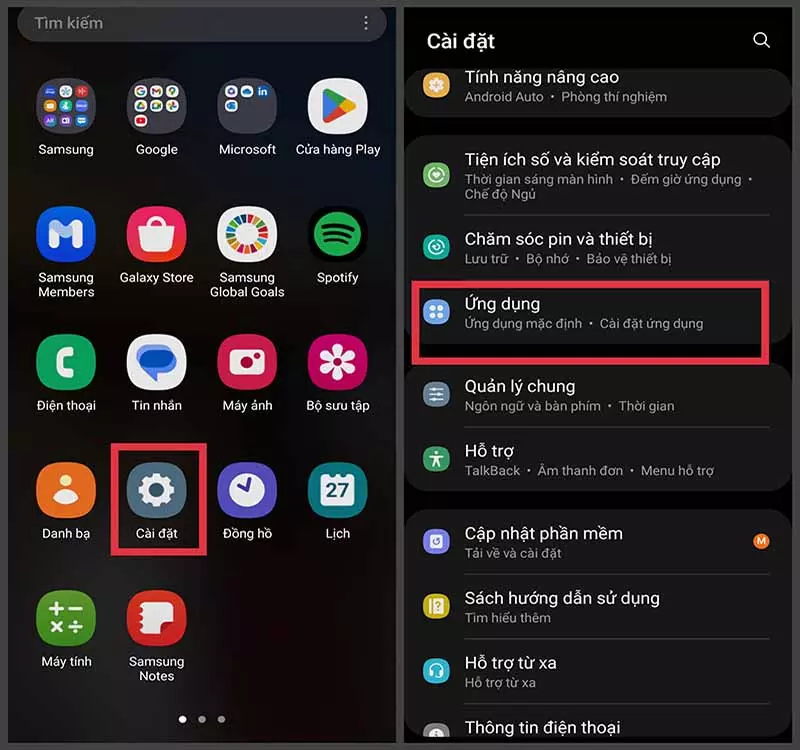
- Bước 2: Tiếp theo chọn vào “Ứng dụng” không cần thiết, khi đã chọn được thì nhấn buộc dừng.
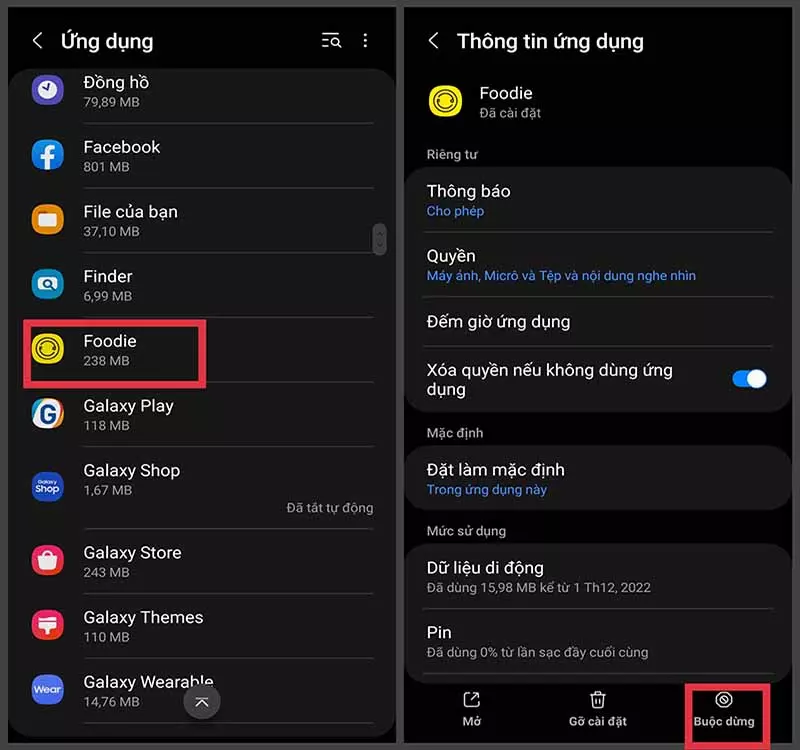
Xóa bớt file tài liệu không cần thiết
Ở đây tài liệu không cần thiết có thể là các file như: âm thanh, video, hình ảnh, tài liệu,… Nó chiếm dung lượng không nhỏ nếu thấy nó không quá cần thiết nên xóa bỏ giúp giải phóng dung lượng.
- Bước 1: Mở vào biểu tượng “Cài đặt”, nhấn “Chăm sóc thiết bị”.
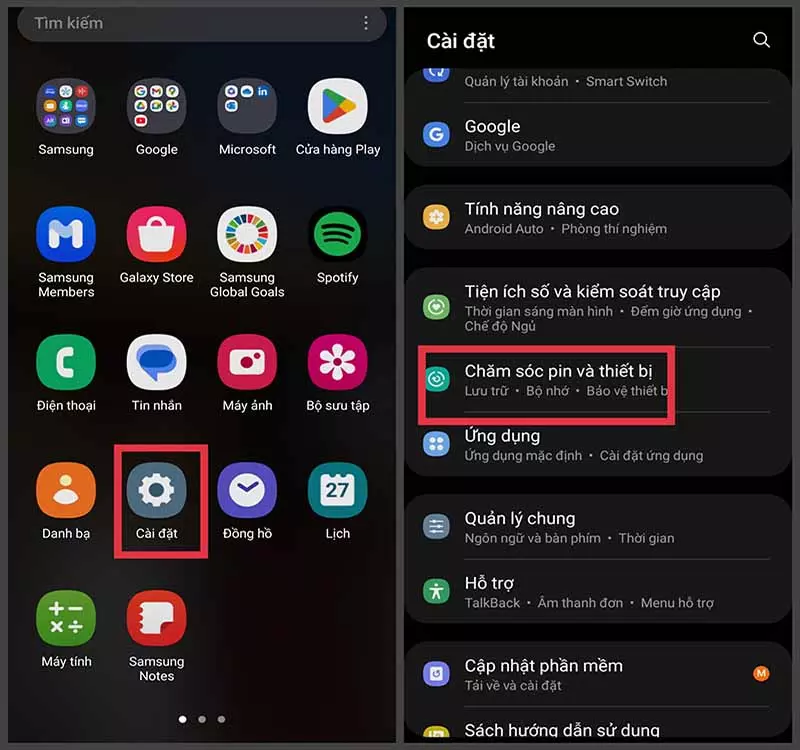
- Bước 2: Tiếp theo ta chọn mục “Lưu trữ”, và xem xét kỹ lưỡng coi file nào không cần thiết.
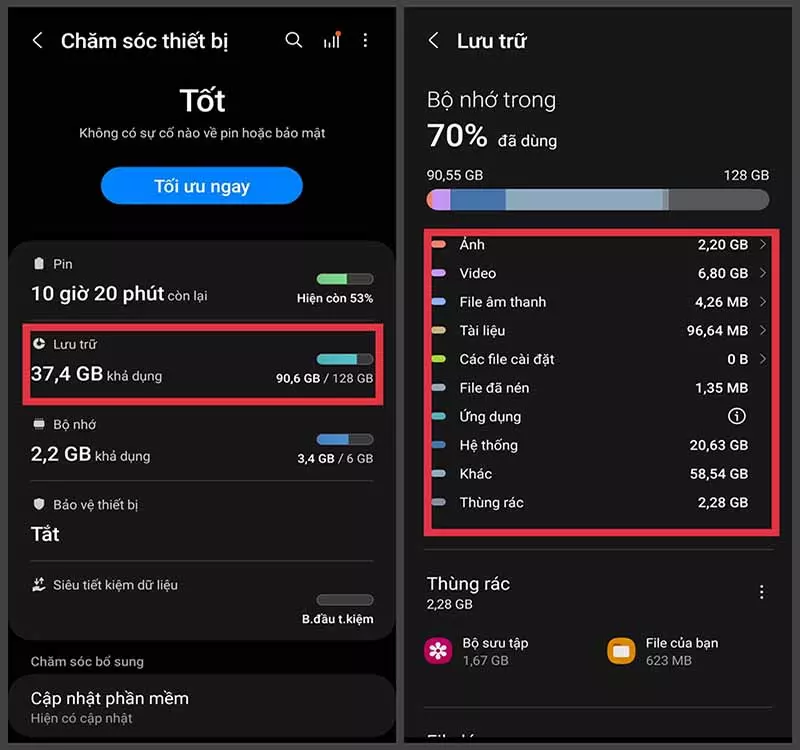
- Bước 3: Khi đã chọn được “file”, ta chọn vào mục cuối màn hình nhấn “Xoá”.
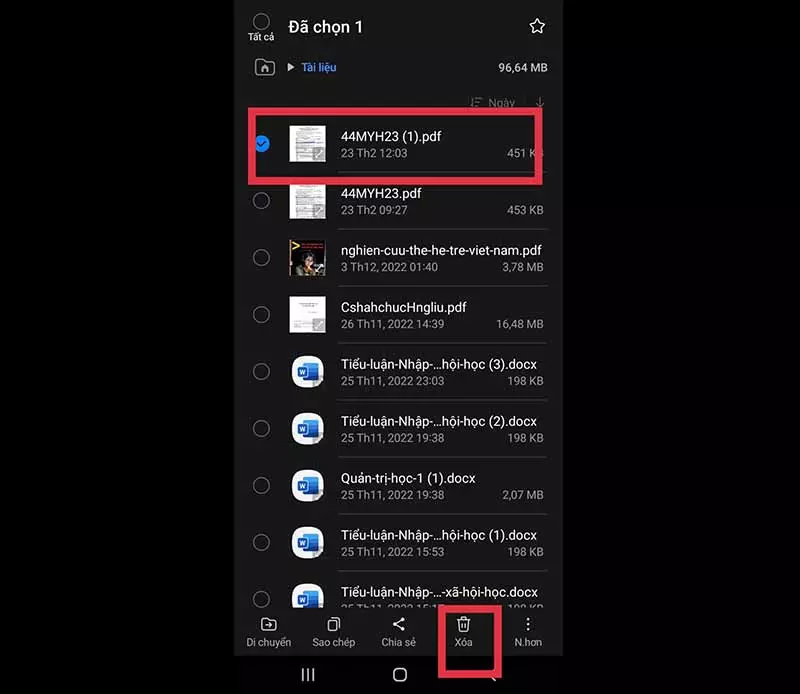
Xóa bộ nhớ cache
Mọi ứng dụng được cài đặt trên máy nếu qua một thời gian sử dụng sẽ sinh ra bộ nhớ cache làm giảm bớt dung lượng. Nên phải thường xuyên kiểm và giải phóng dung lượng.
Các ứng dụng nên dọn dẹp thường xuyên: Ứng dụng diệt virus, ứng dụng thời tiết, trình duyệt web mặc định,…
- Bước 1: Nhấn vào “Cài đặt”, mở “Ứng dụng”.
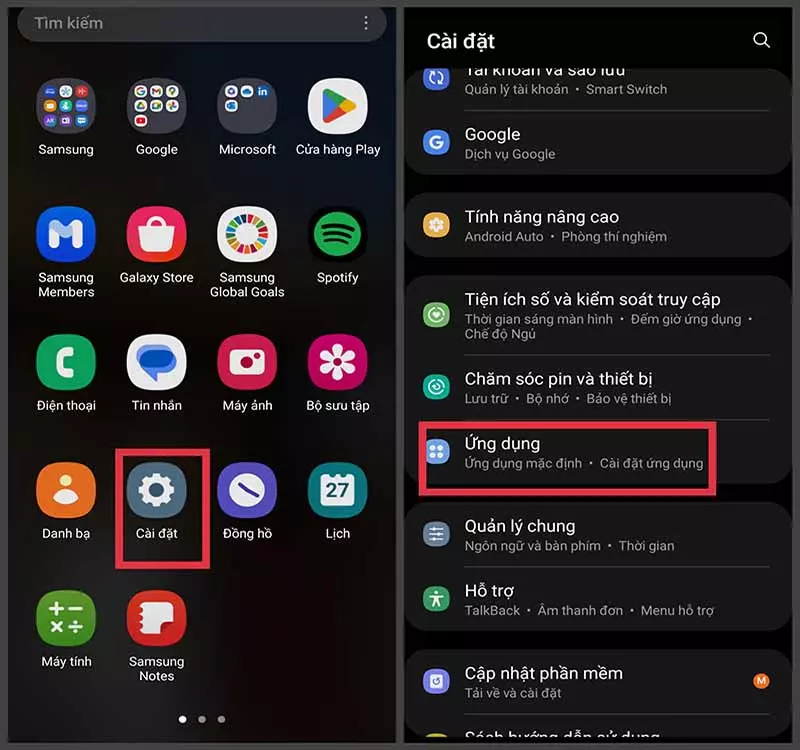
- Bước 2: Tiếp đến ta chọn “Ứng dụng” muốn xoá, tiếp theo sau là nhấn vào “Lưu trữ”.
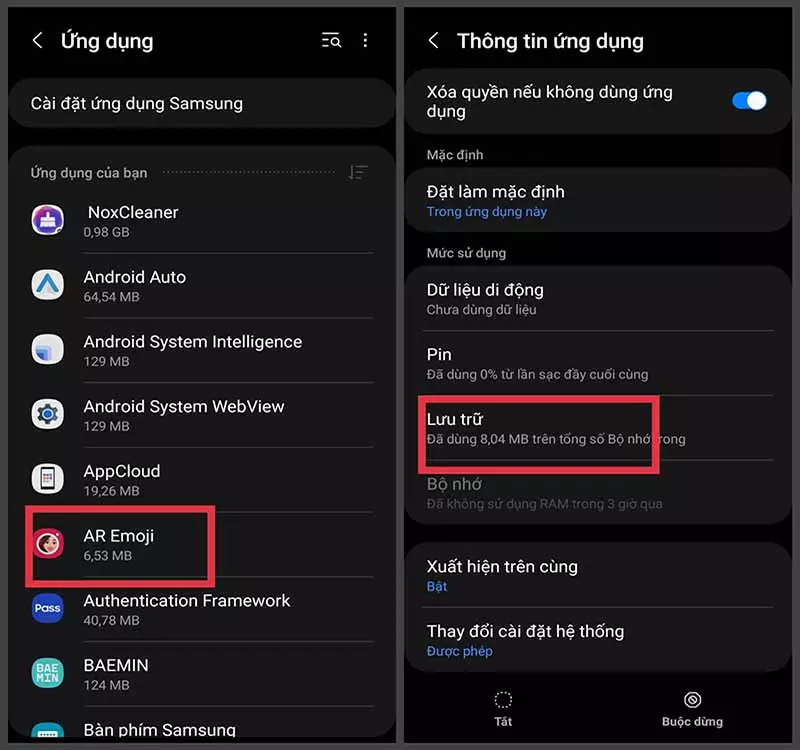
- Bước 3: Cuối cùng chọn “ Xoá bộ nhớ đệm”, vậy là hoàn thành.
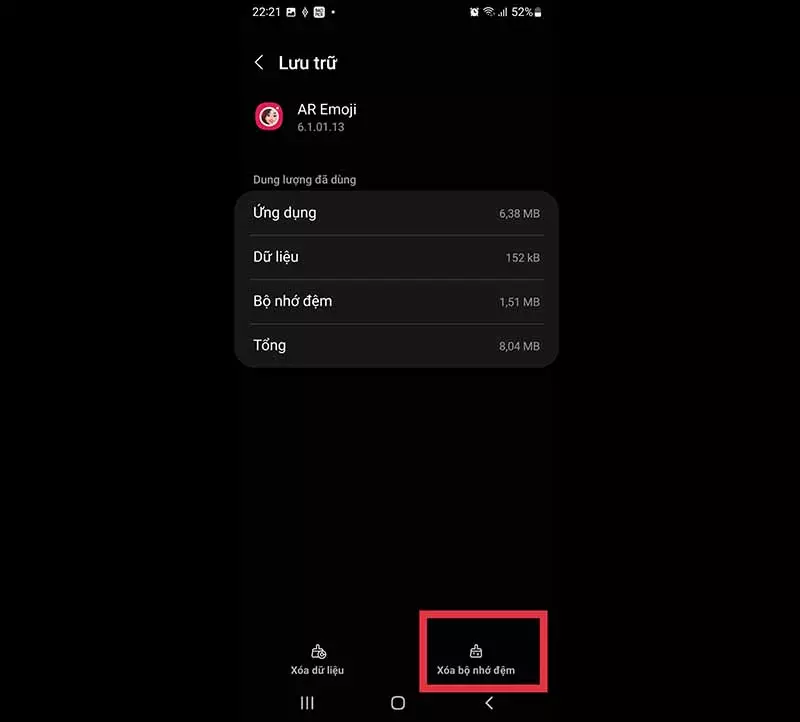
Gỡ cài đặt cập nhật
- Bước 1: Bạn vào “Cài đặt” và chọn mục “Ứng dụng”.
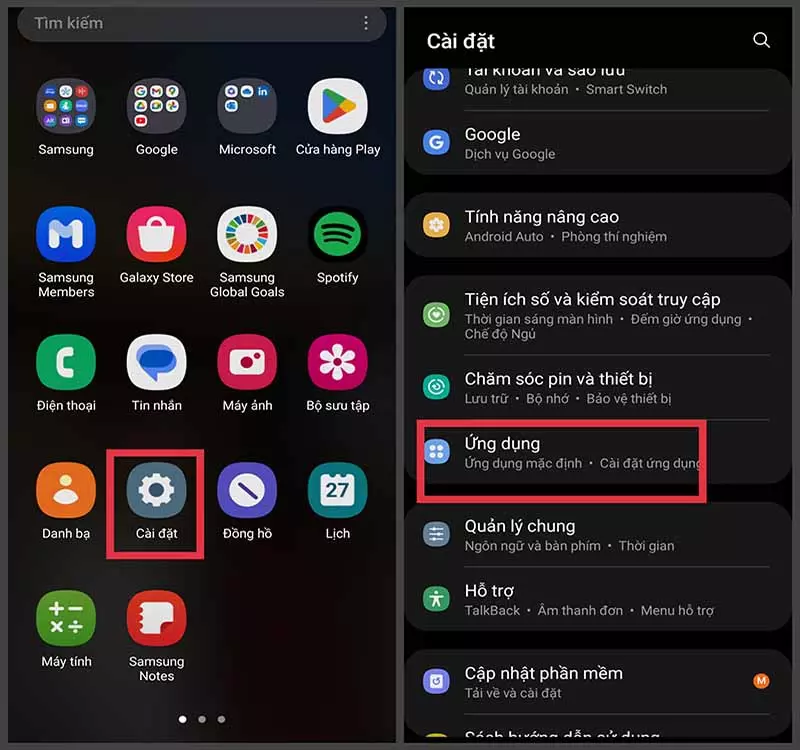
- Bước 2: Tiếp đến bạn lựa chọn ứng dụng mà bạn muốn gỡ cài đặt tự cập nhật, rồi chọn tiếp vào “Chi tiết ứ.dụng trong CH”.
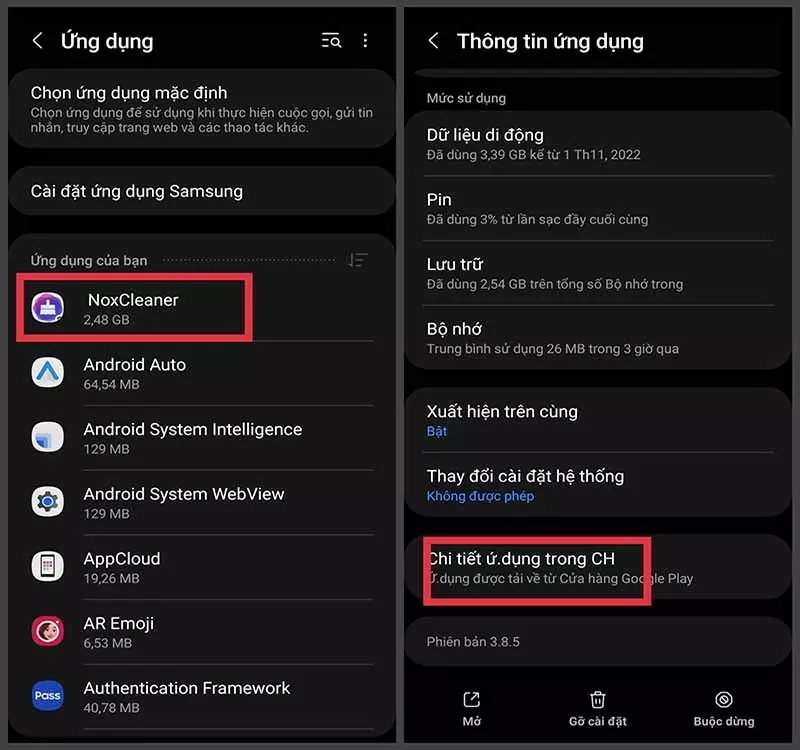
- Bước 3: Cuối cùng bạn nhấn dấu 3 chấm trên góc phải màn hình và tắt đi tính năng “Tự động cập nhật”.
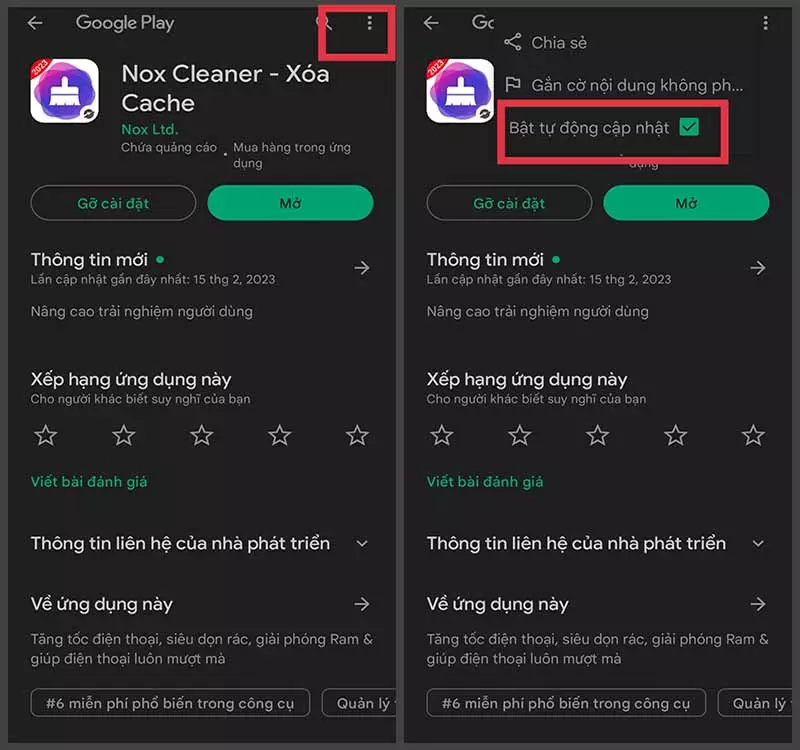
Quản lý lưu trữ ảnh trên đám mây
Nếu bạn có nhu cầu sử dụng nhiều dữ liệu thì bạn nên đồng bộ dữ liệu của mình vào Samsung Cloud. Ngoài ra bạn có có thể đồng bộ vào OneDrive hay sử dụng tính năng lưu trữ Gallery của Samsung, để sử dụng thuận tiện hơn, các bước thực hiện đơn giản:
- Bước 1: Hãy mở điện thoại và vào ứng dụng “Samsung Cloud” rồi chọn tiếp vào biểu tượng ba chấm.
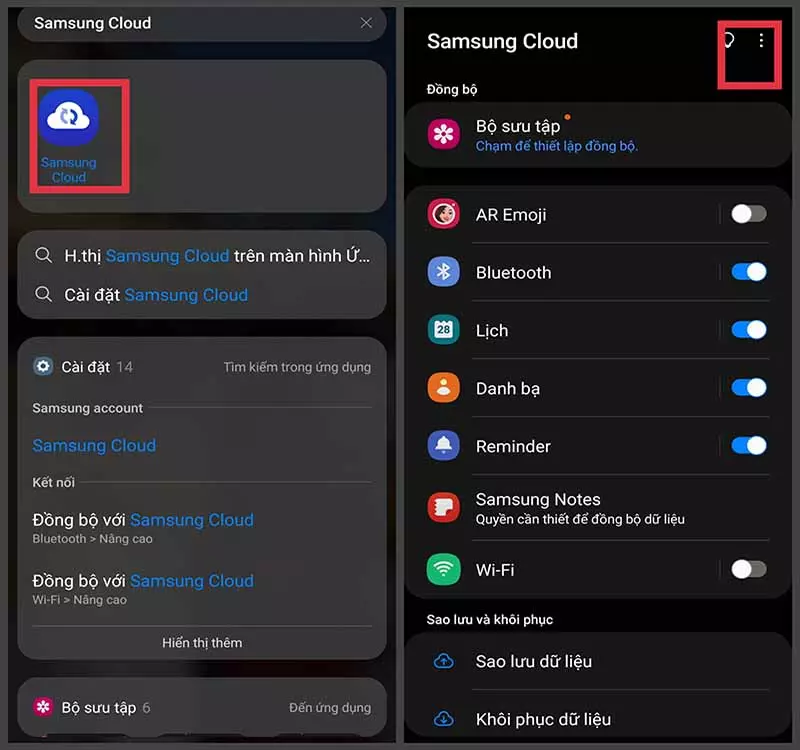
- Bước 2: Nhấn chọn OneDrive và cho phép tích hợp các dịch vụ.
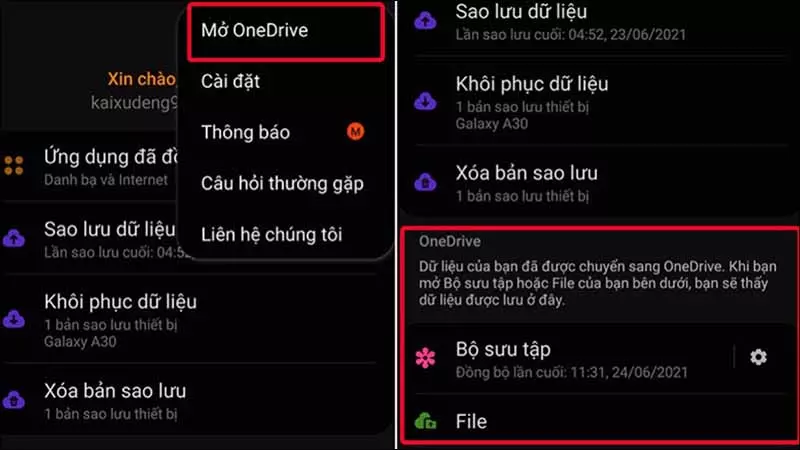
Hy vọng với những thông tin cách giải phóng dung lượng Samsung đã giúp bạn có được những trải nghiệm mượt mà hơn trên chiếc điện thoại của mình. Nếu thấy hay hãy chia sẻ cho mọi người cùng biết nhé, xin cảm ơn!